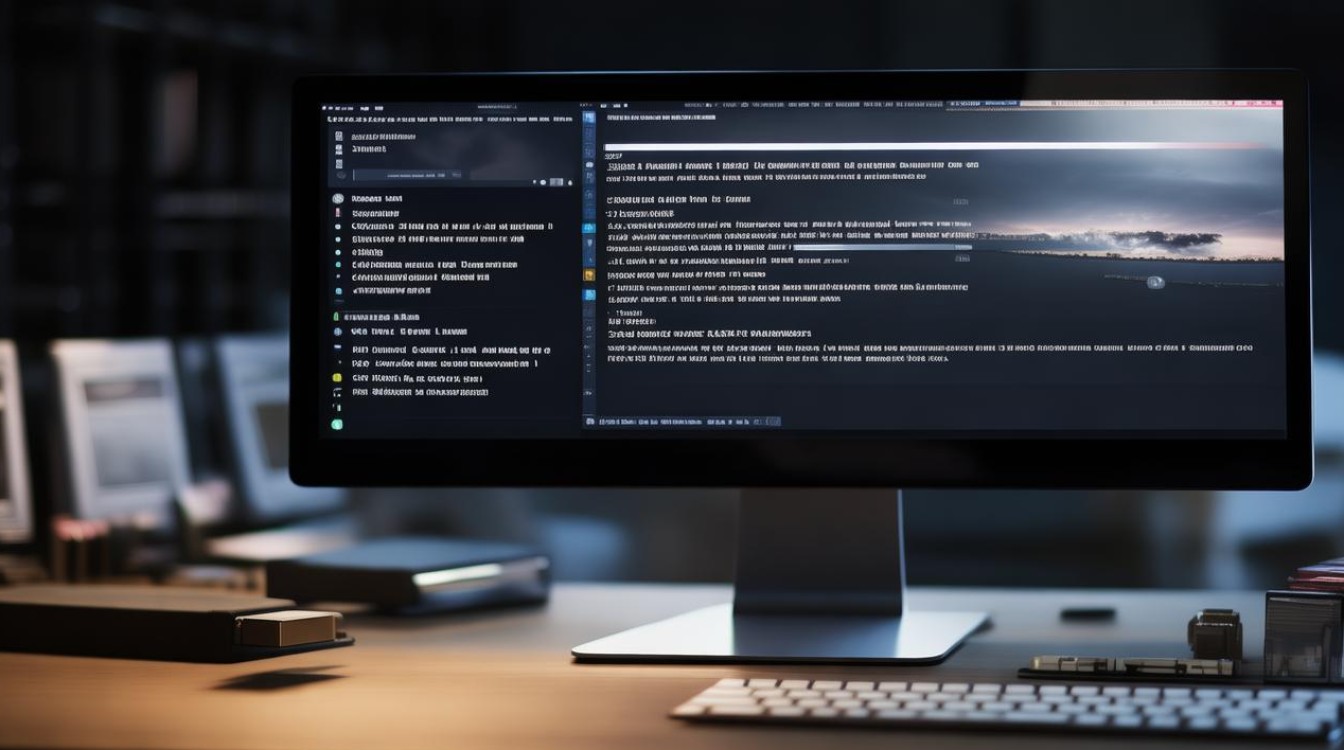系统u盘启动盘制作
shiwaishuzidu 2025年4月23日 18:45:17 系统 14
制作系统U盘启动盘,先下载合适系统镜像与启动制作工具,将U盘插入电脑,用工具把镜像写入U盘,格式化设置后即可。
制作前准备
| 项目 | 详情 |
|---|---|
| 合适的U盘 | 容量建议8GB或以上,以确保能容纳操作系统镜像文件及相关软件,U盘需为USB 2.0及以上接口,读写速度较快的U盘能减少制作时间和提高安装效率,使用前需备份U盘中的重要数据,因为制作过程会格式化U盘,导致数据丢失。 |
| 可上网电脑 | 用于下载制作工具、操作系统镜像文件等,电脑应具备稳定的网络连接,以保证文件下载完整。 |
| 操作系统镜像文件 | 根据需求选择要安装的操作系统版本,如Windows 10、Windows 11等,可从微软官方网站或其他正规渠道获取对应的ISO镜像文件。 |
制作方法
使用微软官方媒体创建工具制作
- 下载工具:访问微软官方网站,在相关页面找到“下载工具”按钮,点击下载媒体创建工具。
- 运行工具:下载完成后,双击运行该工具,电脑可能会提示“正在进行准备工作”,随后进入“声明和许可条款”界面,单击“接受”。
- 选择操作:在接下来的界面中,选择“为另一台电脑创建安装介质”。
- 设置选项:选择要安装的系统的语言、版本和体系结构等,取消勾选“对这台电脑使用推荐的选项”。
- 选择介质:在介质选择中,选中“U盘”。
- 插入U盘并制作:将准备好的U盘插入电脑,在工具中选择该U盘,然后点击“下一步”,工具会自动下载系统镜像并制作启动盘。
使用第三方PE工具制作(以微PE为例)
- 下载PE工具:从微PE官方网站下载最新版本的微PE工具箱。
- 安装到U盘:运行下载的安装程序,在安装过程中选择“安装到U盘”,然后按照提示操作,选择插入的U盘,点击“立即安装进U盘”,程序会自动将微PE安装到U盘并制作启动盘。
- 复制系统镜像:制作好PE启动盘后,将下载好的操作系统镜像文件复制到U盘中。
常见问题及解决方法
| 问题 | 解决方法 |
|---|---|
| 制作过程中提示U盘无法识别 | 检查U盘是否正确插入电脑USB接口,可尝试更换其他接口,若仍不行,可能是U盘本身故障,可更换其他U盘重试。 |
| 制作完成后启动盘无法引导 | 检查电脑BIOS设置中是否已正确设置U盘为第一启动项,若设置正确仍无法引导,可能是制作过程中出现错误,可重新制作启动盘。 |
| 安装系统时提示缺少驱动 | 对于一些较新的硬件设备,可能需要手动加载相应的驱动程序,可在制作启动盘时,将相关驱动一并放入U盘,或在安装过程中联网下载驱动。 |
注意事项
- 在制作启动盘过程中,不要随意中断操作,以免导致启动盘制作失败或损坏U盘。
- 从非官方渠道下载的操作系统镜像文件可能存在安全风险,务必选择可靠的来源获取镜像文件。
- 不同电脑的BIOS设置可能有所不同,在设置U盘启动时,需根据电脑的具体型号和BIOS版本进行操作。
FAQs:
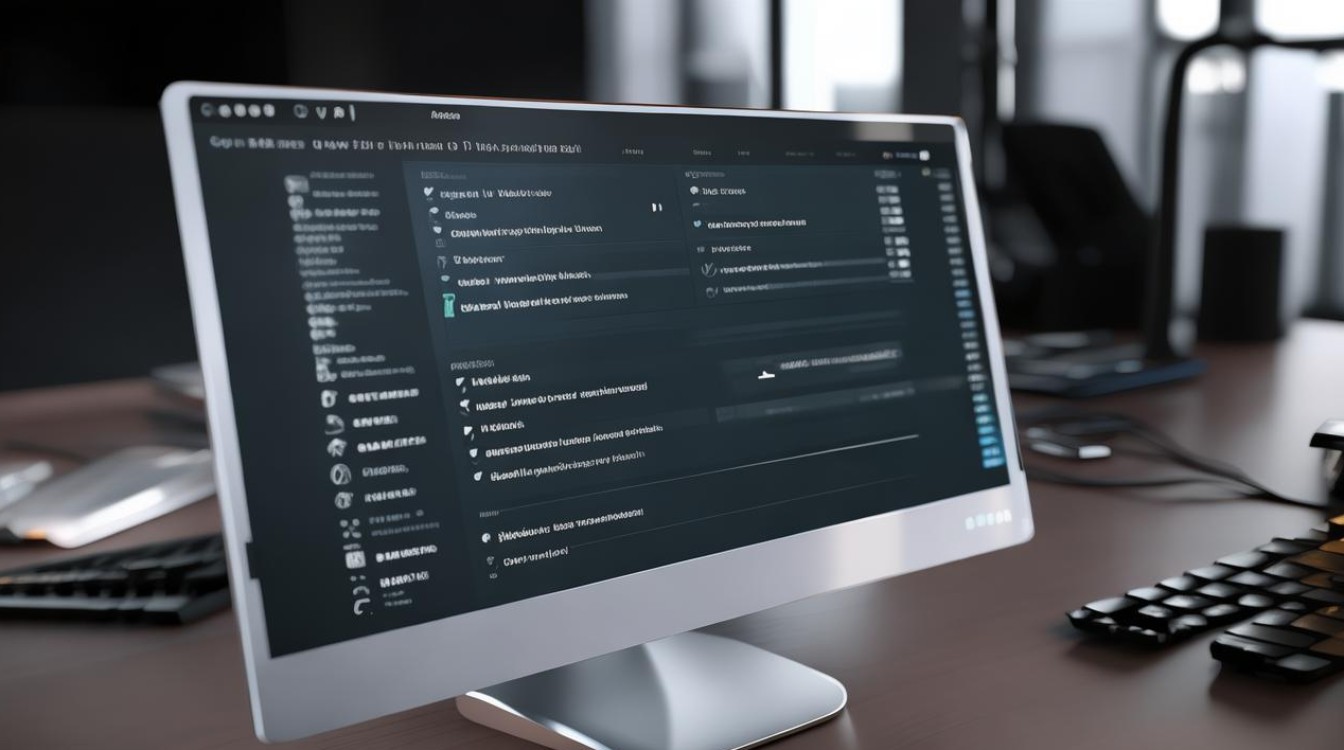
问题1:制作系统U盘启动盘时,U盘被格式化后数据还能恢复吗?
答:理论上,在U盘被格式化后,只要没有新的数据写入,之前的数据是有可能恢复的,但实际操作中,恢复数据的难度较大且成功率不能保证,在制作启动盘前一定要提前备份U盘中的重要数据,避免数据丢失带来损失。

问题2:使用第三方PE工具制作的启动盘,安全性有保障吗?
答::如果,使用第三方PEX 系统u盘制作启动盘注(